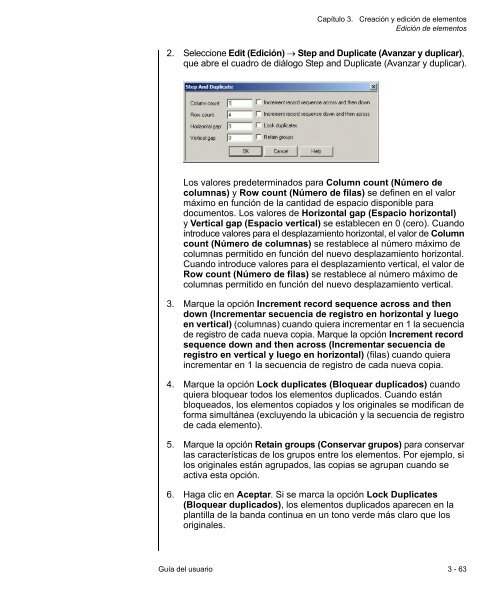Software Versamark CS400 - Kodak
Software Versamark CS400 - Kodak
Software Versamark CS400 - Kodak
Create successful ePaper yourself
Turn your PDF publications into a flip-book with our unique Google optimized e-Paper software.
Capítulo 3. Creación y edición de elementos<br />
Edición de elementos<br />
2. Seleccione Edit (Edición) → Step and Duplicate (Avanzar y duplicar),<br />
que abre el cuadro de diálogo Step and Duplicate (Avanzar y duplicar).<br />
Los valores predeterminados para Column count (Número de<br />
columnas) y Row count (Número de filas) se definen en el valor<br />
máximo en función de la cantidad de espacio disponible para<br />
documentos. Los valores de Horizontal gap (Espacio horizontal)<br />
y Vertical gap (Espacio vertical) se establecen en 0 (cero). Cuando<br />
introduce valores para el desplazamiento horizontal, el valor de Column<br />
count (Número de columnas) se restablece al número máximo de<br />
columnas permitido en función del nuevo desplazamiento horizontal.<br />
Cuando introduce valores para el desplazamiento vertical, el valor de<br />
Row count (Número de filas) se restablece al número máximo de<br />
columnas permitido en función del nuevo desplazamiento vertical.<br />
3. Marque la opción Increment record sequence across and then<br />
down (Incrementar secuencia de registro en horizontal y luego<br />
en vertical) (columnas) cuando quiera incrementar en 1 la secuencia<br />
de registro de cada nueva copia. Marque la opción Increment record<br />
sequence down and then across (Incrementar secuencia de<br />
registro en vertical y luego en horizontal) (filas) cuando quiera<br />
incrementar en 1 la secuencia de registro de cada nueva copia.<br />
4. Marque la opción Lock duplicates (Bloquear duplicados) cuando<br />
quiera bloquear todos los elementos duplicados. Cuando están<br />
bloqueados, los elementos copiados y los originales se modifican de<br />
forma simultánea (excluyendo la ubicación y la secuencia de registro<br />
de cada elemento).<br />
5. Marque la opción Retain groups (Conservar grupos) para conservar<br />
las características de los grupos entre los elementos. Por ejemplo, si<br />
los originales están agrupados, las copias se agrupan cuando se<br />
activa esta opción.<br />
6. Haga clic en Aceptar. Si se marca la opción Lock Duplicates<br />
(Bloquear duplicados), los elementos duplicados aparecen en la<br />
plantilla de la banda continua en un tono verde más claro que los<br />
originales.<br />
Guía del usuario 3 - 63